Philips HueLe lampadine che cambiano colore, LIFX ed Eufy Lumos ti consentono di creare l’atmosfera nella tua casa e l’Assistente Google ti consente di cambiarle a voce. Ma puoi anche scegliere i colori dal touchscreen di Google Home Hub. Ecco come.
Pensiamo a Google Home Hub è un ottimo dispositivo. Da un unico posto puoi ascoltare le notizie, riprodurre musica, accendere e spegnere i tuoi dispositivi intelligenti e vedere le foto di amici e familiari. In un pizzico, è un ottimo libro di cucina e anche un display per YouTube. La maggior parte di queste funzionalità ruota attorno ai comandi vocali, ma non dovresti contare il display. Le tue foto sono fantastiche su di esso, ma è anche un comodo pannello di controllo touch per controllare i tuoi gadget smarthome quando è rumoroso.
Se hai luci che cambiano colore compatibili con Google Home Hub, ora ti daranno le opzioni di colore quando selezioni le luci raggruppate in una stanza o le singole luci stesse. Tuttavia, c’è un problema: devi avere le luci associate a una stanza per vederle nel dashboard.
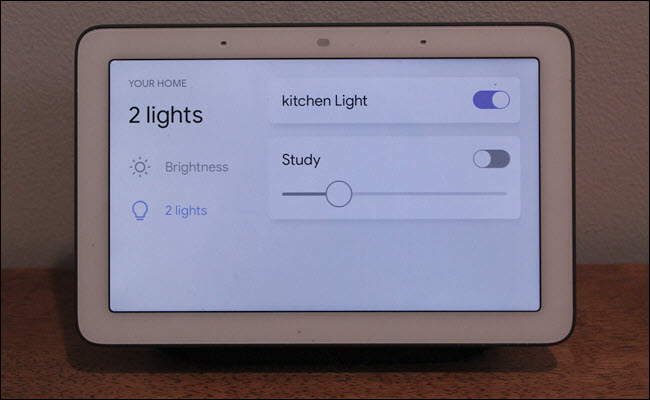 Ho più di due luci intelligenti, ma le altre non sono in una stanza in questo momento, quindi non posso vederle.
Ho più di due luci intelligenti, ma le altre non sono in una stanza in questo momento, quindi non posso vederle.
Una volta collegate le luci intelligenti e definito a quale stanza appartengono, otterrai opzioni di colore quando lavorerai con loro nella dashboard. Se hai un Google Home Hub nella stessa posizione fisica delle luci intelligenti, dovresti associarlo alla stessa stanza nell’app Assistente Google. Quindi, quando apri la schermata di Google Home Hub e tocchi Stanze, la stanza a cui è associato l’Hub verrà selezionata automaticamente, risparmiando pochi tocchi.
Quindi il tuo primo passo è raggruppare i tuoi dispositivi intelligenti in stanze nell’app Assistente Google, che abbiamo trattato in precedenza. Nell’app Google tocca Aggiungi, quindi Configura dispositivo. Quindi, scegli “Hai già configurato qualcosa?” e cerca il servizio a cui desideri connetterti (Philips Hue, SmartThings, ecc.). Una volta che hai finito di connettere il servizio e i tuoi dispositivi sono stati rilevati, aggiungili alle stanze quando richiesto.
Per accedere alle luci, scorri verso il basso dalla parte superiore della schermata di Google Home Hub. È utile iniziare appena sopra lo schermo come faresti con uno smartphone per aprire il riquadro delle notifiche.
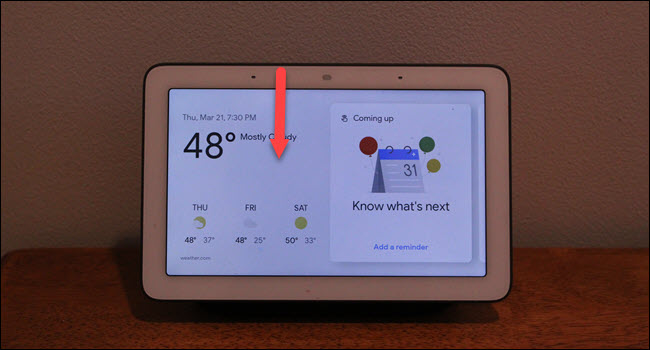
Tocca “Visualizza stanze” nell’angolo in alto a destra. Potresti toccare “tutte le luci”, ma Visualizza stanze separerà le luci in gruppi.

Se il tuo Google Home Hub è raggruppato nella stessa stanza delle luci che desideri regolare, quella stanza sarà già selezionata. Ma se vuoi controllare una stanza diversa, toccala. Quindi tocca le luci con cui vuoi lavorare. Non toccare i pulsanti di accensione e spegnimento sotto l’elenco delle luci.
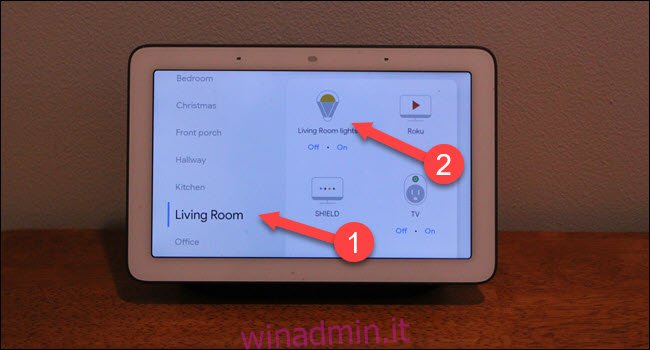
Ora che le tue luci sono state selezionate, dovresti avere un’opzione di colore. Toccalo per cambiare il colore delle luci. Se invece desideri regolare solo una luce specifica, tocca “X luci” (dove X è il numero di luci), quindi il nome della luce che desideri regolare.
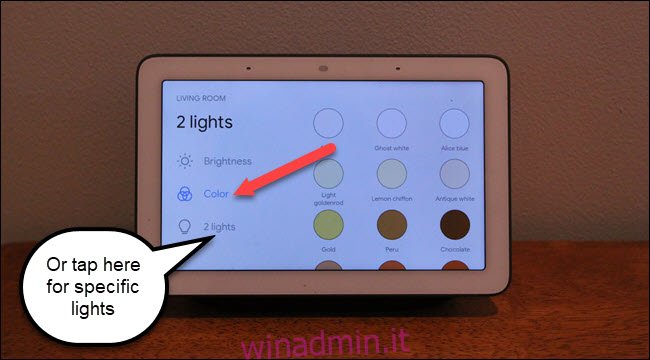
Usare la tua voce per lavorare con le luci è probabilmente più facile la maggior parte del tempo. Ma se hai molto rumore di fondo o Google sembra non capirti oggi, questa è un’opzione facile e veloce per cambiare i colori delle tue luci.

